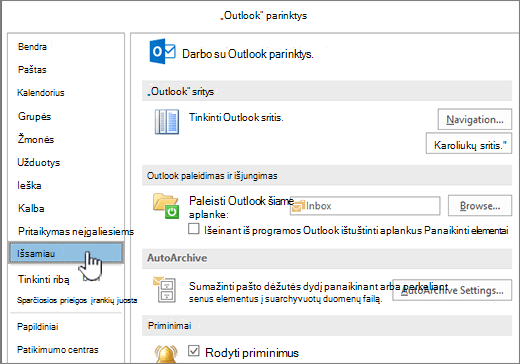Galite naudoti tuos pačius kontaktus ir "Google Gmail", ir "Outlook", rankiniu būdu neįtraukdami jų į abi vietas.
Kontaktų importavimas iš "Google Gmail" į "Outlook"
-
Prisijunkite prie "Google" kontaktų.
-
Kairiajame stulpelyje spustelėkite Daugiau.
-
Viršuje kairėje spustelėkite Daugiau.
-
Spustelėkite Eksportuoti.
-
Dalyje Kuriuos kontaktus norite eksportuoti spustelėkite kontaktų grupę arba Visi kontaktai)..
-
Dalyje Kuris eksportavimo formatas spustelėkite "Outlook" CSV (skirta importuoti į "Outlook" arba kitą programą).
-
Spustelėkite Eksportuoti.
-
Kai būsite paraginti atsisiųsti eksportavimo failą, spustelėkite Įrašyti.
-
Pasirinkite vietą kompiuteryje, kur laikinai įrašysite failą. Numatytasis failo vardas yra contacts.csv.
Pastaba: Šį failą galite panaikinti importavę kontaktus į "Outlook".
-
Spustelėkite Uždaryti.
-
Eikite į "Outlook".
-
Spustelėkite skirtuką Failas.
-
Spustelėkite Atidaryti.
-
Spustelėkite Importuoti.
-
Spustelėkite Importuoti iš kitos programos arba failo, tada spustelėkite Pirmyn.
-
Spustelėkite Kableliais atskirtos reikšmės (DOS), tada spustelėkite Pirmyn.
-
Lauke Importuoti failą raskite failą, kurį atsisiuntėte atlikdami 9 veiksmą, tada dukart spustelėkite failą.
-
Spustelėkite vieną iš šių parinkčių:
-
Pasikartojančius keisti importuotais
-
Leisti kurti pasikartojančius
-
Neimportuoti pasikartojančių
-
-
Spustelėkite Pirmyn.
-
Aplankų sąraše spustelėkite kontaktų aplanką, į kurį norite perkelti importuotą kontaktinę informaciją, tada spustelėkite Pirmyn.
-
Norėdami įtraukti arba pašalinti laukus, kad nustatytumėte, kaip kontaktinė informacija įrašoma naujame importuotame faile, spustelėkite Priskirti pasirinktinius laukus.
Pastaba: Bandant importuoti duomenis iš kitos programos ar failo, dialogo lango Failo importavimas mygtukas Priskirti pasirinktinius laukus gali būti nepasiekiamas. Lauke Bus atlikti šie veiksmai pažymėkite žymės langelį Importuoti , tada galimas mygtukas Priskirti pasirinktinius laukus .
Papildoma pagalba dėl pasirinktinių laukų susiejimo
-
Lauke Nuo vilkite norimą konvertuoti lauką į "Outlook" lauką, nurodytą lauke Kam .
Pastaba: Laukas Pavadinimas nerodomas lauke Kam , nes "Outlook" laukų pavadinimus pasilieka pirmoje pavadinto diapazono eilutėje. Jei importuojamas diapazonas neturi laukų pavadinimų, pirma duomenų eilutė bus interpretuojama kaip laukų pavadinimai ir nebus importuojama kaip duomenys. Norėdami įsitikinti, kad visi pavadinto diapazono duomenys importuoti, laukų pavadinimams naudokite pirmąją eilutę.
-
Norėdami matyti papildomus įrašus lauke Nuo , spustelėkite Ankstesnis arba Paskesnis.
-
Norėdami pašalinti visą priskyrimą, spustelėkite Valyti priskyrimą.
-
Norėdami atkurti pradinį priskyrimą, spustelėkite Numatytasis priskyrimas.
-
-
Norėdami, kad lauke Kam būtų rodomi papildomi laukai, spustelėkite pliuso ženklą (+) šalia lauko. Pavyzdžiui, norėdami rodyti laukus Gatvė ir Darbo miestas , spustelėkite pliuso ženklą (+) šalia Įmonės adresas.
-
-
Spustelėkite Baigti.
Kontaktų eksportavimas iš "Outlook" į "Google Gmail"
Prieš eksportuojant kontaktus iš "Outlook", naudinga suprasti skirtumus tarp "Outlook" adresų knygelės ir "Outlook" kontaktų. Abu yra "Outlook" dalis. Tačiau adresų knygelė kompiliuoja skirtingus adresų sąrašus, kuriuos galite saugoti "Outlook", pvz., LDAP interneto katalogus, visuotinį adresų sąrašą (GAL) ar kitas trečiųjų šalių adresų knygas. Kontaktai yra tik vienas iš adresų sąrašų, įtrauktų į adresų knygelę. Tik kontaktus galima eksportuoti tiesiogiai iš "Outlook" į "Google Gmail".
-
Spustelėkite skirtuką Failas.
-
Spustelėkite Parinktys.
-
Spustelėkite Išsamiau.
-
Dalyje Eksportavimas spustelėkite Eksportuoti.
-
Importavimo ir eksportavimo vediklyje spustelėkite Eksportuoti į failą, tada spustelėkite Pirmyn.
-
Spustelėkite Kableliais atskirta reikšmė (DOS), tada spustelėkite Pirmyn.
-
Pasirinkite aplankų sąrašą, spustelėkite norimą eksportuoti kontaktų aplanką, tada spustelėkite Pirmyn.
-
Pasirinkite vietą kompiuteryje, kur laikinai įrašysite failą.
Pastaba: Kai kontaktai bus importuoti į „Google Gmail“, šį failą galėsite panaikinti.
-
Įveskite eksportuoto failo vardą ir spustelėkite Pirmyn.
-
Norėdami įtraukti arba pašalinti laukus, kad nustatytumėte, kaip kontaktinė informacija įrašoma naujame importuotame faile, spustelėkite Priskirti pasirinktinius laukus.
Pastaba: Bandant importuoti duomenis iš kitos programos ar failo, dialogo lango Eksportuoti į failą mygtukas Priskirti pasirinktinius laukus gali būti nepasiekiamas. Lauke Bus atlikti šie veiksmai pažymėkite žymės langelį Eksportuoti , tada galimas mygtukas Priskirti pasirinktinius laukus .
Papildoma pagalba dėl pasirinktinių laukų susiejimo
-
Lauke Nuo vilkite norimą konvertuoti lauką į "Outlook" lauką, nurodytą lauke Kam .
-
Norėdami matyti papildomus įrašus lauke Nuo , spustelėkite Ankstesnis arba Paskesnis.
-
Norėdami pašalinti visą priskyrimą, spustelėkite Valyti priskyrimą.
-
Norėdami atkurti pradinį priskyrimą, spustelėkite Numatytasis priskyrimas.
-
-
Norėdami, kad lauke Kam būtų rodomi papildomi laukai, spustelėkite pliuso ženklą (+) šalia lauko. Pavyzdžiui, norėdami rodyti laukus Gatvė ir Darbo miestas , spustelėkite pliuso ženklą (+) šalia Įmonės adresas.
-
-
Spustelėkite Baigti.
-
Prisijunkite prie "Google" kontaktų.
-
Viršuje kairėje spustelėkite Daugiau.
-
Spustelėkite Importuoti.
-
Dalyje Kontaktų importavimas spustelėkite Naršyti.
-
Pasirinkite failą, kurį eksportavote atlikdami 9 veiksmą, tada spustelėkite Atidaryti.
-
Spustelėkite Importuoti.